Eliminación de la organización
Azure DevOps Services
Cuando ya no necesite una organización, puede eliminarla de Azure DevOps. Si cambia de opinión en un plazo de 28 días, puede recuperar su organización. Después de 28 días, la organización y todos los datos asociados se eliminan permanentemente.
Al eliminar la organización, se produce lo siguiente:
- Los usuarios pierden inmediatamente el acceso a los servicios y recursos de la organización.
- La dirección URL de la organización está disponible para que cualquier usuario lo use, lo que puede tardar hasta una hora.
- Su organización está deshabilitada y aparece eliminada en el perfil durante 28 días.
- Si su organización está vinculada a una suscripción de Azure para la facturación, debe desvincularla antes de eliminarla. Todavía se le cobra por los usuarios y servicios de pago que se usan durante el ciclo de facturación actual. La facturación se detiene después de que finalice el ciclo actual.
Precaución
En raras ocasiones, el proceso de eliminación puede tardar hasta 70 días debido a reintentos de back-end y la necesidad de eliminar datos de varios orígenes.
Requisitos previos
- Permisos: sea miembro del grupo Administradores de la colección de proyectos. Los propietarios de la organización son miembros automáticamente de este grupo.
- Niveles de acceso: tenga al menos acceso básico.
- Suscripción: si su organización usa una suscripción de Azure para la facturación, quite la facturación de su organización antes de eliminarla en Azure DevOps.
Eliminar organización
Para eliminar una organización, siga estos pasos.
Inicie sesión en su organización (
https://dev.azure.com/{yourorganization}).Seleccione
 Configuración de organización.
Configuración de organización.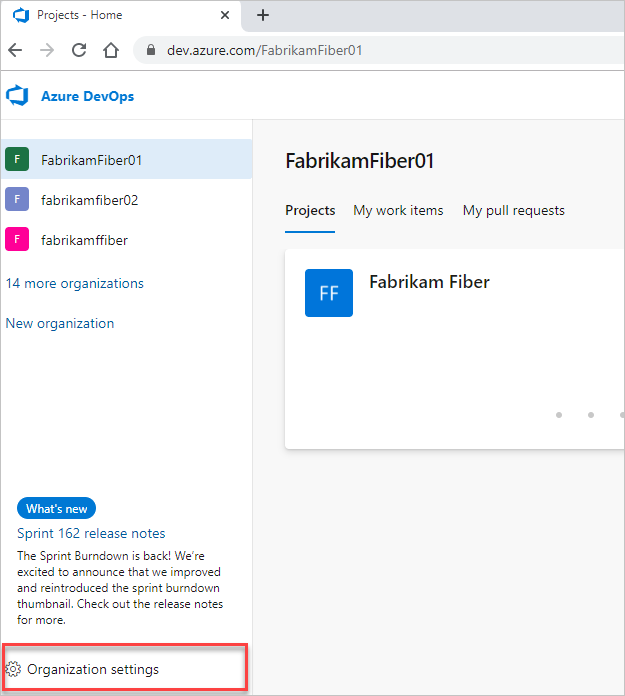
Seleccione Información general>Eliminar.
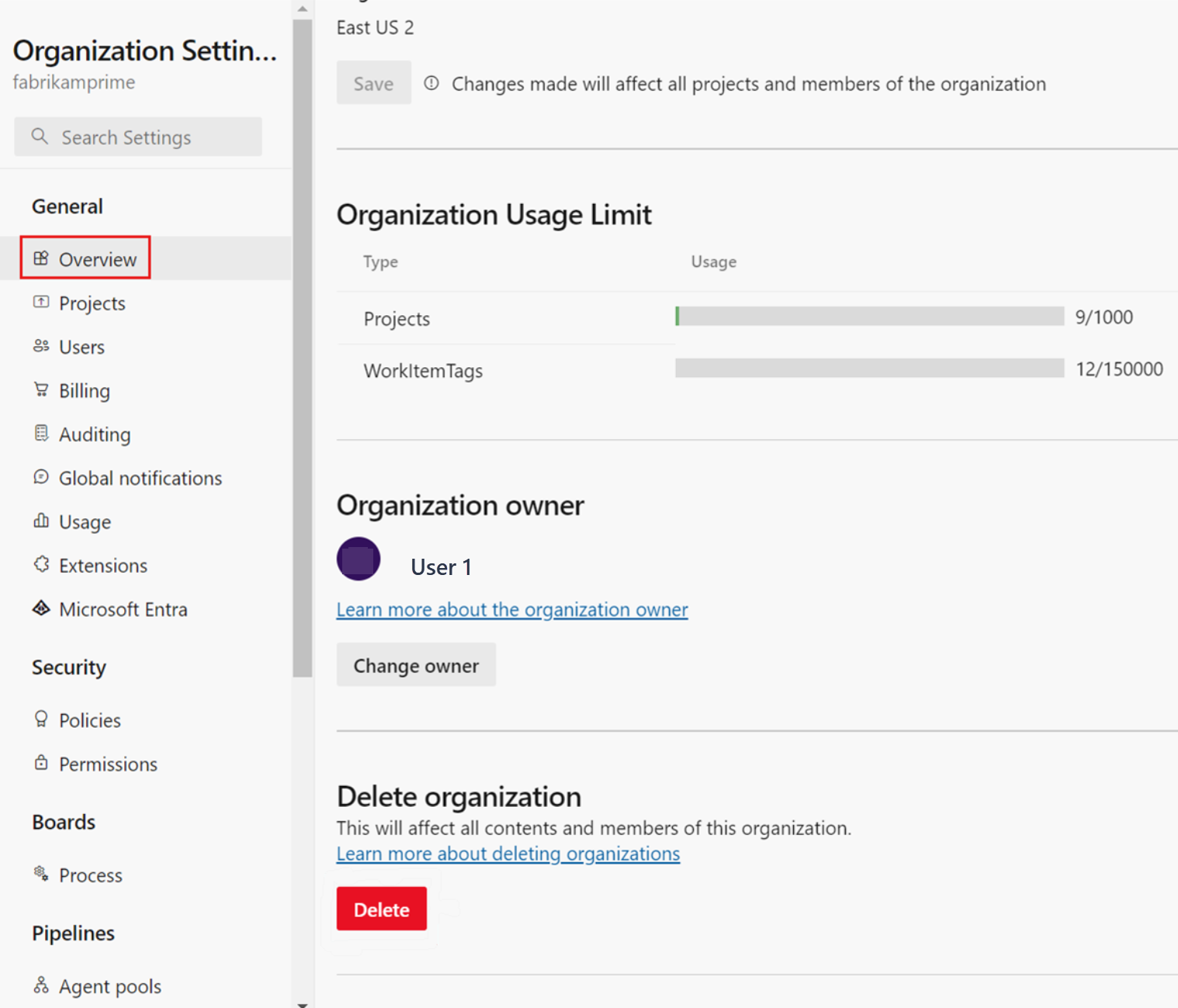
En el cuadro de diálogo resultante, escriba el nombre de la organización y seleccione Eliminar.
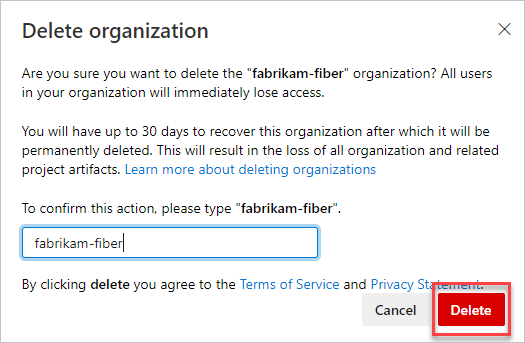
Para revisar las organizaciones, vaya al perfil de Visual Studio, donde puede ver la organización eliminada.
Se elimina la organización.